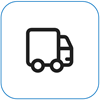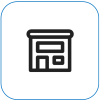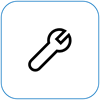Windows ei vastaa tai lakkaa toimimasta Surfacessa
Käytetään kohteeseen
Jos Windows käynnistyy hitaasti, toimii hitaasti tai lakkaa vastaamasta (jumittuu) Surfacessa, seuraavassa on tietoja, joiden avulla saat sen toimimaan uudelleen.
Jos Windows on lukittu
Tee pakotettu sammutus ja uudelleenkäynnistys
Paina virtapainiketta pitkään, kunnes Surface sammuu ja käynnistyy uudelleen. Näet Windows-logonäytön uudelleen (noin 20 sekuntia) ja vapauta sitten virtapainike.

Katso ohjeet kohdasta Surfacen sammutuksen pakottaminen ja uudelleenkäynnistäminen.
Lisää ratkaisuja
Jos Windows lakkaa vastaamasta useita kertoja tai ongelma näyttää liittyvän tiettyyn sovellukseen, kokeile seuraavia ratkaisuja:
Jos Windows lakkaa vastaamasta useita kertoja eikä ongelma näytä liittyvän tiettyyn sovellukseen, voit kokeilla seuraavia ratkaisuja.
Hanki viimeisimmät päivitykset
Voit nopeasti tarkistaa Surface-ohjainten ja -laiteohjelmiston kunnon Surface-sovelluksen avulla.
-
Tarkista päivityksen tila Surface-sovelluksen kohdasta Ohje ja tuki.
-
Jos päivityksiä on saatavilla, avaa Windows Update ja asenna saatavilla olevat päivitykset valitsemalla Tarkista päivitykset -painike.
Huomautus: Jos et ole asentanut Surface-sovellusta, voit ladata Surface-sovelluksen Microsoft Storesta. Kun sovellus on ladattu, valitse Käynnistä, etsi sitä kirjoittamalla Surface ja valitse sovellus tulosluettelosta.
Surfacen skannaaminen Windowsin suojaus
Lisätietoja Windowsin suojaus käyttämisestä Surfacessa on microsoftin suojausohjeissa & oppimisessa
Lisätietoja tarkistuksen suorittamisesta Windowsin suojaus on artikkelissa Suojaa Windowsin suojaus-sovelluksella.
Tarpeettomien käynnistyssovellusten poistaminen käytöstä
Kun käynnistät Surfacen, jotkin ohjelmat käynnistyvät automaattisesti ja toimivat taustalla. Voit poistaa nämä ohjelmat käytöstä käynnistyksen yhteydessä ja parantaa näin Windowsin käynnistysaikaa ja järjestelmän yleistä suorituskykyä.
Katso ohjeet kohdasta Käynnistyssovellusten määrittäminen Windowsissa.
Tietokoneen levytilan vapauttaminen Windows 10:ssä
Voit vähentää tarpeettomien tiedostojen määrää asemalla, mikä voi auttaa Surfacea toimimaan nopeammin. Voit poistaa väliaikaisia tiedostoja ja järjestelmätiedostoja, tyhjentää roskakorin ja poistaa muita kohteita, joita et ehkä enää tarvitse.
Lisätietoja on ohjeaiheessa Levytilan vapauttaminen Windowsissa.
Varoitus: Oletusarvon mukaan Windows valitsee valmiiksi tiedostotyypit, joita yleensä ei ole tarpeen säilyttää. Varmista kuitenkin ennen kuin jatkat, että et tarvitse valittuja tiedostoja. Microsoft ei ole vastuussa henkilökohtaisten tietojen menettämisestä.
Kiintolevyn optimoiminen (eheyttäminen)
Windows hoitaa data-asemien optimoinnin automaattisesti. Jos kuitenkin olet huolissasi heidän suorituskyvystään, voit tarkistaa asian manuaalisesti. Lisätietoja on ohjeaiheessa Data-asemien eheyttäminen ja optimointi Windowsissa.
Tunnista laitteisto-ongelmia
Voit selvittää tiettyjä laitteistoon liittyviä ongelmia Surfacessa suorittamalla seuraavat Windowsin diagnostiikkatyökalut.
-
Windowsin muistin diagnostiikkatyökalu: Suorita tämä työkalu selvittääksesi, toimiiko Surfacen muisti oikein.
-
Valitse tehtäväpalkin hakuruutu, kirjoita hakuruutuun muisti ja valitse hakutuloksista Windowsin muistin diagnostiikka.
-
Valitse Käynnistä tietokone uudelleen nyt ja etsi ongelmia (suositus).
-
Kun Surface käynnistyy uudelleen, järjestelmä suorittaa diagnostiikkatyökalun ja näyttää testin tilan näytössä. Vaikka testi voi näyttää passiiviselta, se on silti käynnissä. Windows käynnistyy uudelleen automaattisesti, kun testi on valmis.
-
-
Virheentarkistustyökalu: Suorita tämä työkalu kiintolevyn virheiden etsimiseen.
-
Avaa Resurssienhallinta tehtäväpalkista ja valitse Tämä tietokone.
-
Paina pitkään (tai napsauta hiiren kakkospainikkeella) Windows (C:) -kohtaa ja valitse sitten Ominaisuudet.
-
Valitse Työkalut-välilehti ja valitse Virheentarkistus-kohdassaTarkista ja noudata näytön ohjeita.
-
Surfacen aiempien tai oletusasetusten palauttaminen
Jos ongelmat jatkuvat, yritä palauttaa Surfacen oletusasetukset tai oletusasetukset. Lisätietoja on ohjeaiheessa Surfacen aiempien tai oletusasetusten palauttaminen Windowsia varten.
Tarvitsetko lisätietoja?
Voit tehdä vielä yhden vaiheen. Jos nämä ratkaisut eivät ratkaisseet ongelmaa, huolto- ja tukivaihtoehtoja voi olla saatavilla.
Huomautus: Jos Surface on yrityslaite (organisaation omistama), katso Surfacen palveluvaihtoehdot yritys- ja oppilaitoskäyttöön.
Lähetä Microsoftille Jos haluat valmistella laitteesi Microsoftille lähettämistä varten, voit tarkistaa laitteen takuun, luoda huoltotilauksen sekä tulostaa osoitetarran.
Etsi henkilökohtaista tukea Joissakin maissa Microsoft tarjoaa henkilöpalvelukeskuksia. Vaihtoehtoja voivat olla ammattimainen laitteistotarkastus, vianmääritys ja järjestelmän palauttaminen.
Omatoiminen korjaus Jos olet teknisesti kokenut ja sinulla on oikeat työkalut, Microsoftilla on valikoima korvattavia osia ja huolto-oppaita, joiden avulla voit suorittaa korjaukset.
Lisätietoja on ohjeaiheessa Surfacen huoltaminen ja korjaaminen.
Jos Windows lakkaa vastaamasta, kun käytät tiettyä sovellusta, kokeile seuraavia ratkaisuja:
Hanki viimeisimmät päivitykset
Voit nopeasti tarkistaa Surface-ohjainten ja -laiteohjelmiston kunnon Surface-sovelluksen avulla.
-
Tarkista päivityksen tila Surface-sovelluksen kohdasta Ohje ja tuki.
-
Jos päivityksiä on saatavilla, avaa Windows Update ja asenna saatavilla olevat päivitykset valitsemalla Tarkista päivitykset -painike.
Huomautus: Jos et ole asentanut Surface-sovellusta, voit ladata Surface-sovelluksen Microsoft Storesta. Kun sovellus on ladattu, valitse Käynnistä, etsi sitä kirjoittamalla Surface ja valitse sovellus tulosluettelosta.
Sovelluksen päivittäminen tai asentaminen uudelleen
Tarkista päivitysten saatavuus ja tarvittaessa poista sovellus ja asenna se sitten uudelleen.
Ohjeita Microsoft Storen sovelluksiin on artikkelissa Microsoft Storen sovelluksiin liittyvien ongelmien korjaaminen
Ota yhteyttä sovelluksen julkaisijaan
Voit ottaa yhteyttä sovelluksen julkaisijaan seuraavasti:
-
Valitse Käynnistä ja valitse Microsoft Store.
-
Selaa haluamaasi sovellukseen ja valitse se.
-
Siirry sovelluksen kuvaussivun Lisätiedot-kohtaan ja valitse sovelluksen tukilinkki Lisätietoja-kohdassa. Linkki avaa sähköpostiviestin, jolla voit ottaa yhteyttä tukeen, tai siirtää sinut tukisivustoon.